
В данной статье будет рассмотрено как создать новый проект в виде классического приложения для работы в Windows. Также в студии есть возможность создавать универсальные приложения (UWP-приложение), но это уже тема другой статьи.
При выполнении примера создания нового проекта будет использована Visual Studio 2017 для объектно-ориентированного языка программирования C#. Если у Вас стоит другая версия, то она также подойдет, думаю разница должна быть не существенной, а может быть будет все также.
Создание нового проекта
Для создания нового проекта, нужно выполнить команду «Файл»-> «Создать»->»Проект» (Ctrl+Shift+N). В открывшемся окне нажать на вкладку Visual C# и далее там в предложенном списке вариантов выбрать «Классическое приложение Windows». После нажатия на этот пункт будут предложены различные варианты шаблонов приложений. Нам нужно выбрать «Приложение Windows Forms (.Net Framework)». Также в этом окне нужно задать желаемое имя, расположение, имя решения (может совпадать с именем проекта, а также выбрать платформу.
Как создать проект на языке си в Microsoft Visual Studio?
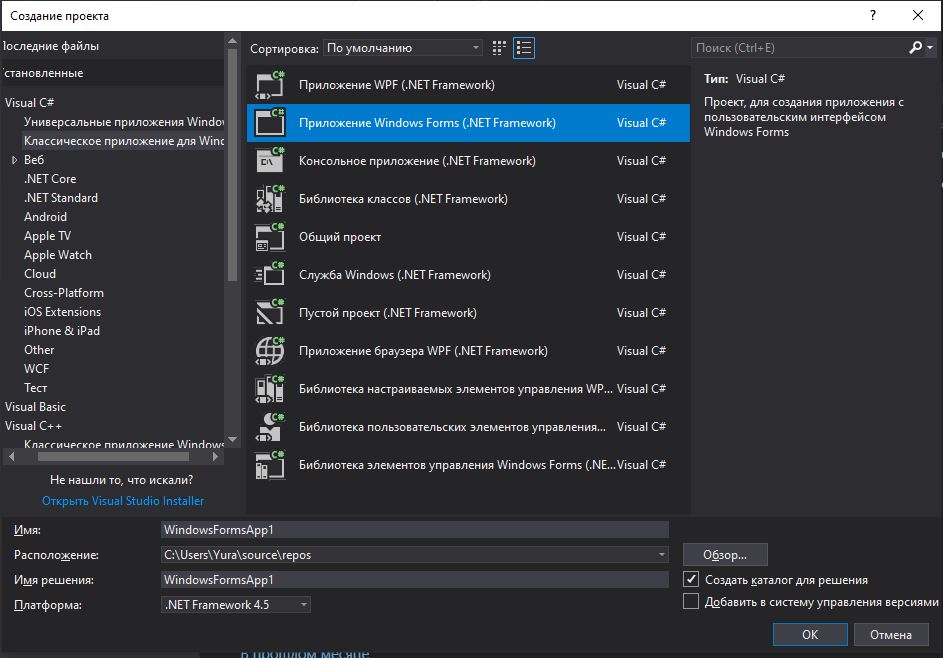
В качестве примера создадим приложение HelloWorld, как первое пробное приложение.
В поле «Имя» вводим «HelloWorld»
В поле «Расположение» — «C:ObuchHelloWorld» (или любой другой путь)
Платформу оставил по умолчанию .Net Framework 4.5, но можно выбрать при желании другую версию из выпадающего списка.
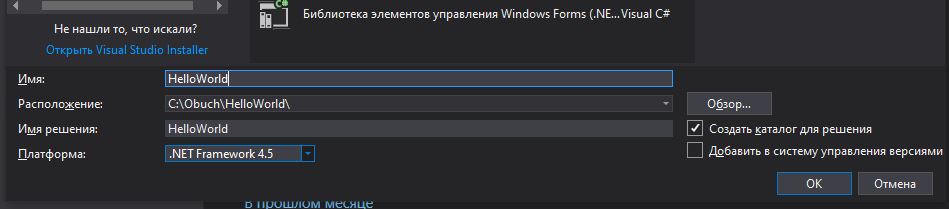
Сразу после нажатия кнопки «OK» появится новая заготовка Windows-приложения.
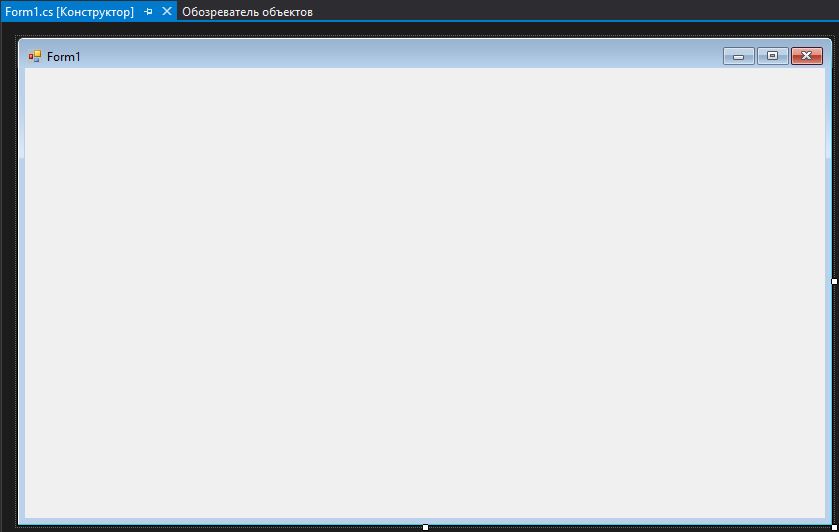
В созданной заготовке содержится только название приложения — Form1 и пустая форма.
Теперь в этой форме создадим две кнопки: первую для вывода какого-либо сообщения пользователю, а другую для выхода из приложения. Для этого с панели элементов перетаскиваем на форму два элемента Button (по умолчанию находится с левой стороны интегрированной среды Visual Studio). Перенесенные кнопки на форму, будут иметь имя button1 и button2 соответственно.
Хоть это и пример, и можно было бы имена оставить как есть, но это способствует плохой привычке. В итоге, если так делать, то при написании более большого приложения, будет намного сложнее понимать в последующем код, если будет куча таких дефолтных имен. Первую кнопку назовем btnMessage, а вторую — btnClose.
Чтобы поменять имена кнопок, нужно в панели «Свойства» перейти в группу «Разработка» и там изменить дефолтный параметр Name. Также важно задать выводимый текст на кнопках, чтобы пользователю было понятно, что он нажимает. Для этого находим свойство Text и меняем для кнопки btnMessage — «Привет» и для кнопки btnClose — «Закрыть».
После того как мы разместили кнопки и дали им имена, нужно написать обработчики для выполнения необходимого функционала.
Зададим обработчик для кнопки btnMessage. Для этого выполняем двойной щелчок на кнопки. После этого среда создаст заготовку обработчика, а нам остается только вписать нужный код. Вводим в обработчик: MessageBox.Show(«Привет мир!»). В итоге обработчик будет выглядеть как в примере ниже.
private void btnMessage_Click(object sender, EventArgs e)
MessageBox.Show(«Привет мир!»);
>
Теперь осталось написать обработчик для второй кнопки. Проделываем тоже самое как и для первой кнопки и вводим метод закрытия приложения- Close().
private void btnClose_Click(object sender, EventArgs e)
Close();
>
На этом написание первой программы в Visual C# завершено. Она достаточно простая, так как имеет минимальный функционал. Чтобы запустить это приложение достаточно нажать F5 на клавиатуре.
В конце статьи дополнительно приложен архив с проектом, который можно загрузить на свой компьютер.
Файлы к статье:
![]()
Проект HelloWorld
Источник: ns2d.ru
Про 2 семестр / Windows form CLR / Создание приложения в С++CLR
Чтобы создать новое приложение, выберите File–>New–>Project:
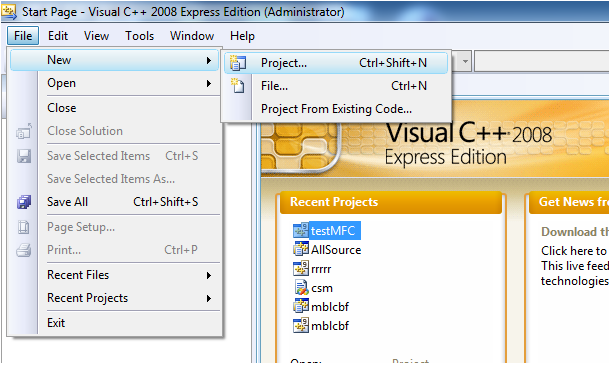
Выберите Windows Form Application, введите имя проекта и выберите Location вашего проекта, как на нижеследующем примере:
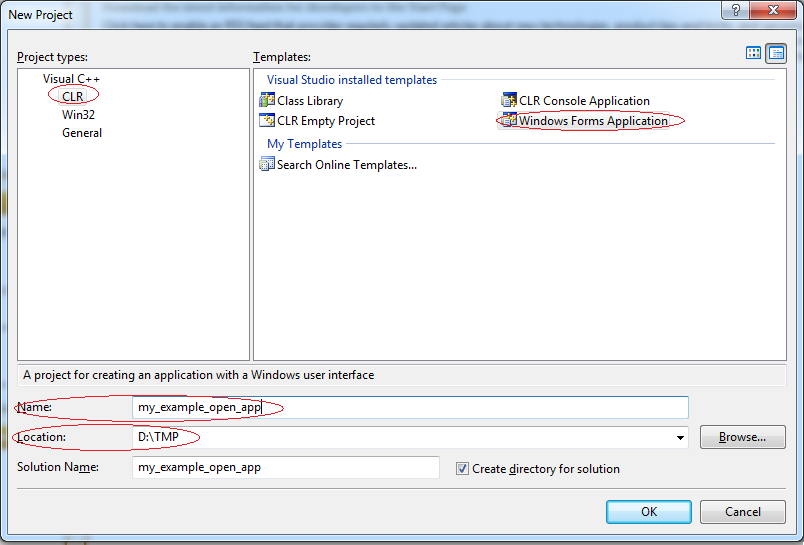
В результате получите проект с пустой формой:
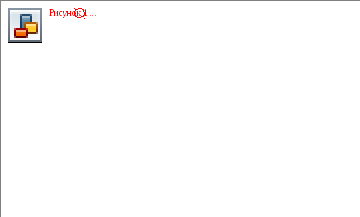
Вы его уже можете скомпилировать и запустить. Для этого нужно нажать F5 или кнопку с зеленым треугольником.
Чтобы остановить запущенное приложение нажмите правый верхний крестик (как обычно) или перейдите в Visual studio и нажмите комбинацию клавиш Shift+F5.
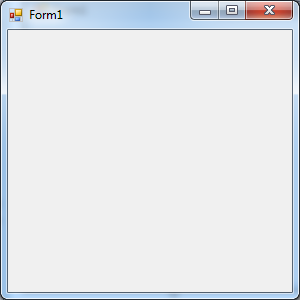
Изменим имя приложения, которое выводится вверху. По умолчанию название Form1.

Для этого необходимо нажать кнопку Properties Window , найти поле с названием Text ввести новое название, как показано на примере:
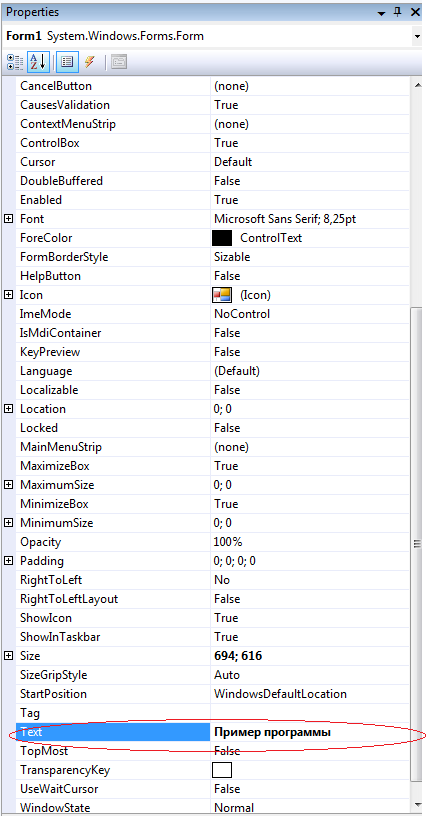
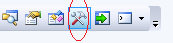
Далее нажмите кнопку Toolbox .
Вы получите список объектов, которые можно расположить на форме. Выберите в списке объект Кнопка(Button) и перетащите его на форму.
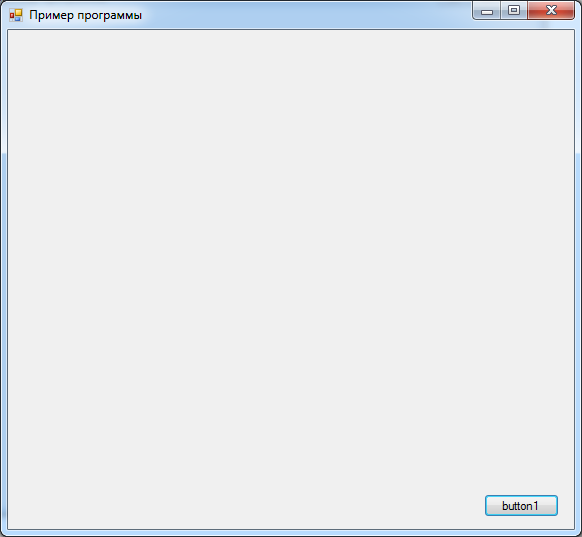
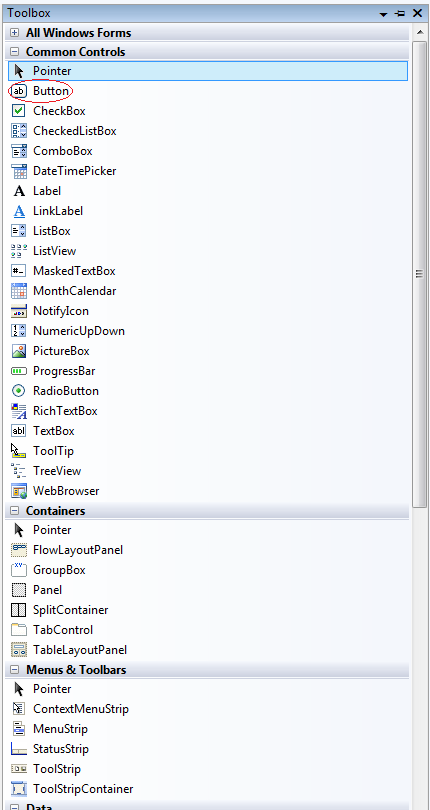
Если запустить программу (F5) вы получите пустое приложение с кнопкой, на которую можно нажимать, но ничего происходить не будет.
Для того, чтобы добавить действие на нажатие кнопки, сначала закройте свое приложение, если оно запущено.
Затем выберите Form1(Design). Если он закрыт, сделайте даблклик в Solution Exploler (обычно он слева) по Form1.h, как показано на рисунке:
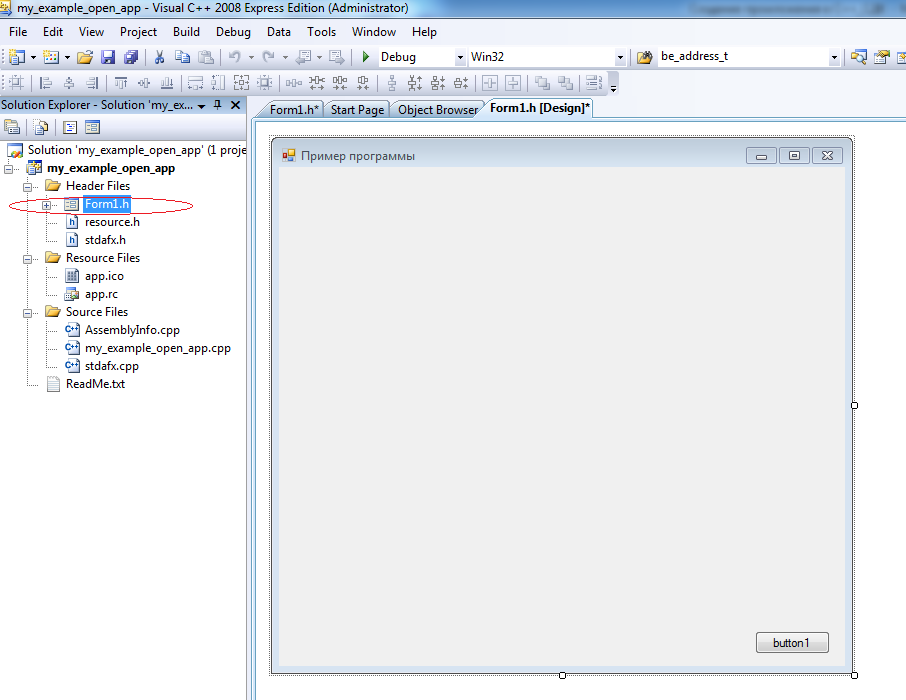
Затем сделайте даблклик по кнопке button1.
В результате будет автоматически создана функция для обработки нажатия на кнопку, и вы перейдете в режим редактирования этой функции:
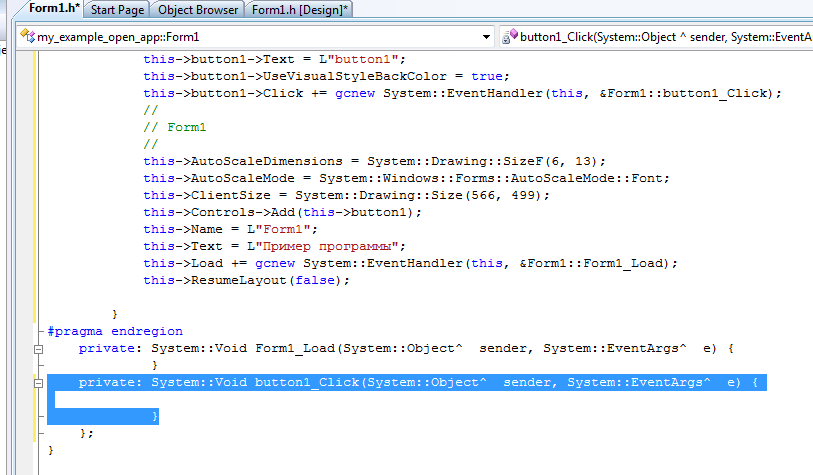
Добавьте в эту функцию нижеследующий код, выделенный красным:
private: System::Void button1_Click(System::Object^ sender, System::EventArgs^ e)
Теперь запустите приложение и нажмите на кнопку. Теперь реакция на нажатие кнопки – это выход из программы.
Теперь добавьте на форму объект RichTextBox:
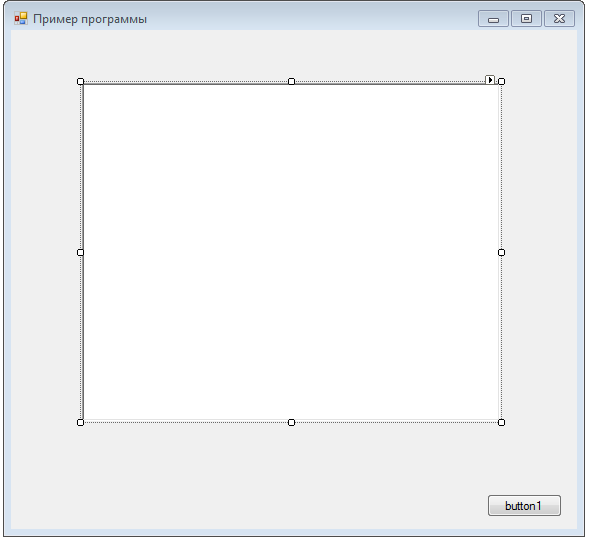
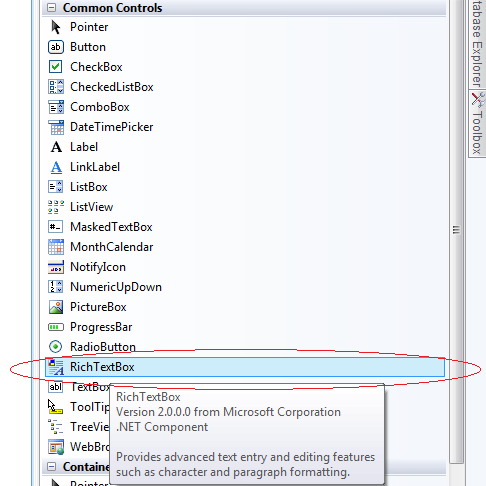
Этот объект обеспечивает ввод и отображение текста.
Добавьте еще одну кнопку на форму
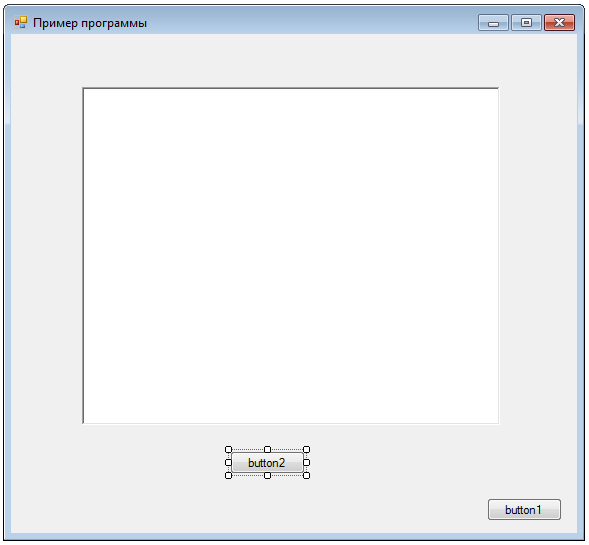
Сделайте по ней даблклик и добавьте нижеследующий код в автоматически созданную функцию:
private: System::Void button2_Click(System::Object^ sender, System::EventArgs^ e)
Запустите приложение. Теперь после каждого нажатия на кнопку button2 в richTextBox1 будет добавляться слово Привет:
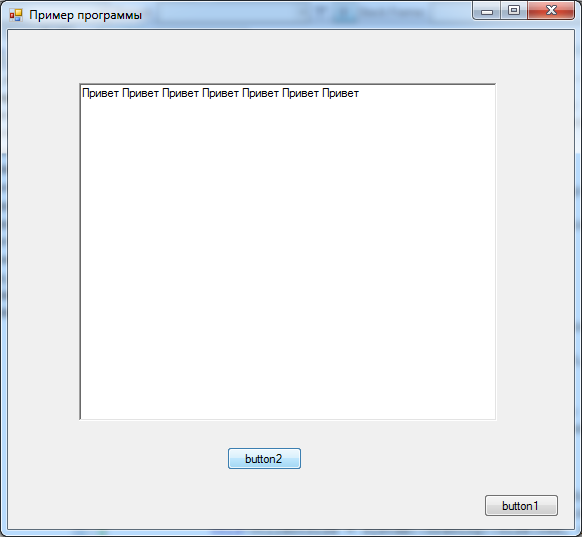
Буква L перед “Привет ” – это макрос, трансформирующий обычную строку, состоящую из char в строку из расширенных символов wchar_t. Все объекты в Windows Form используют расширенные символы.
Теперь добавим меню в наше приложение.
Для этого выбираем в Toolbox и делаем даблклик по объекту menuStrip:
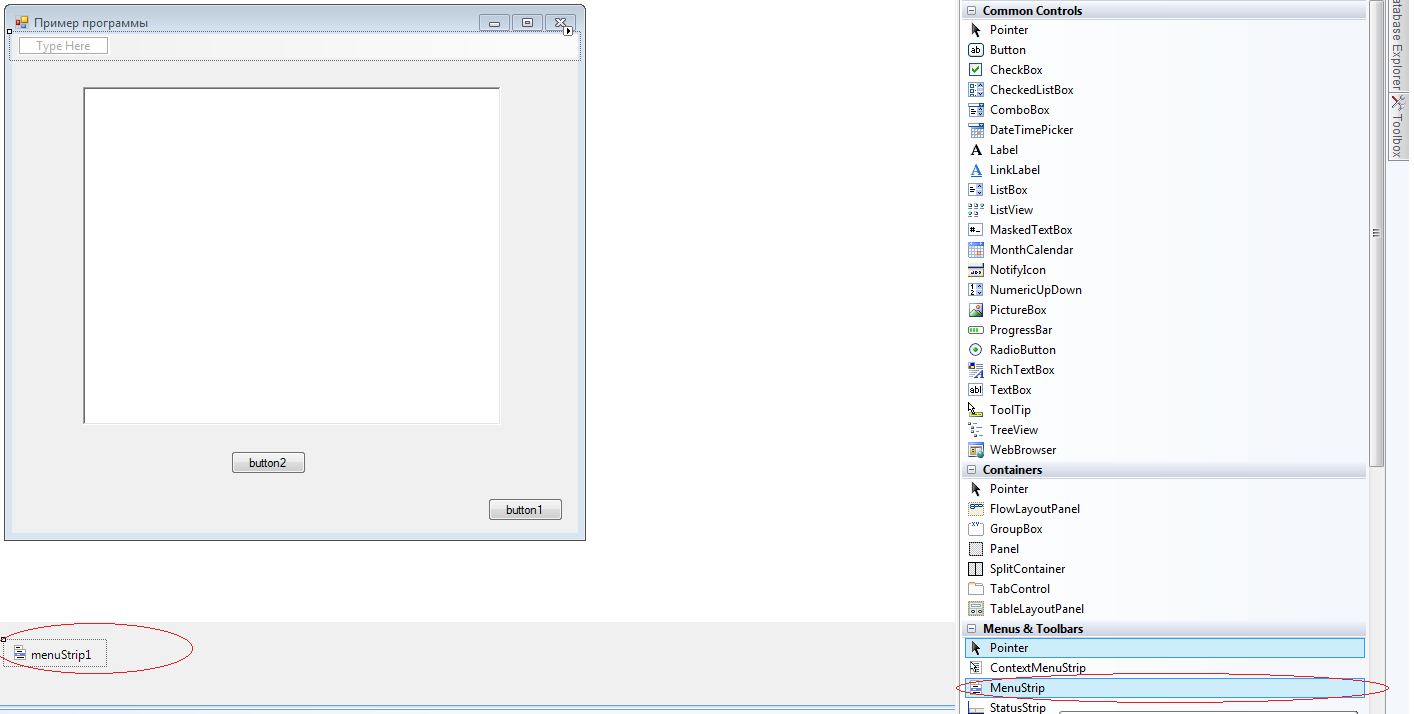
Выберите добавленный объект, в результате чего вы перейдете в режим редактирования меню:
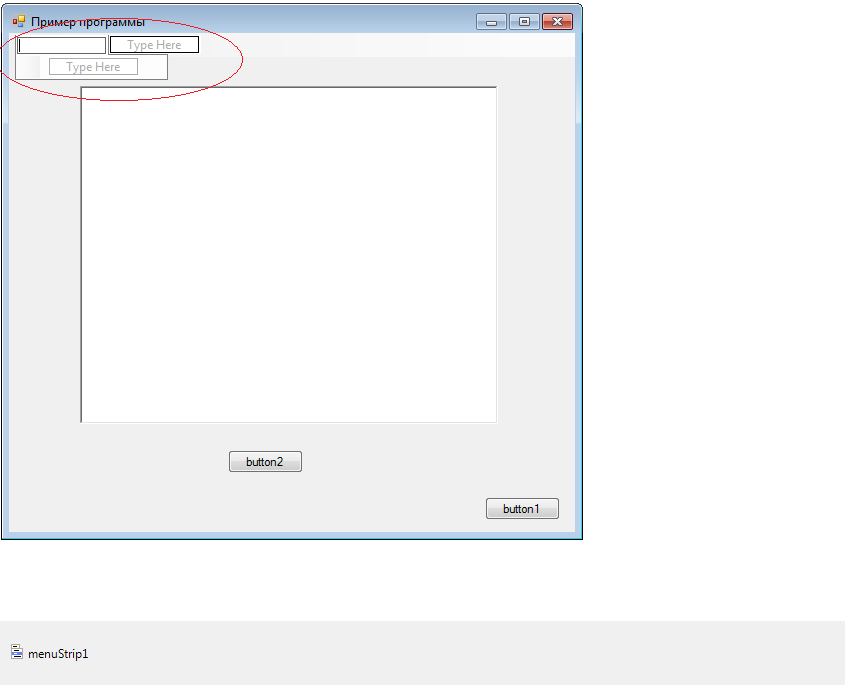
Отредактируйте меню как показано на примере:
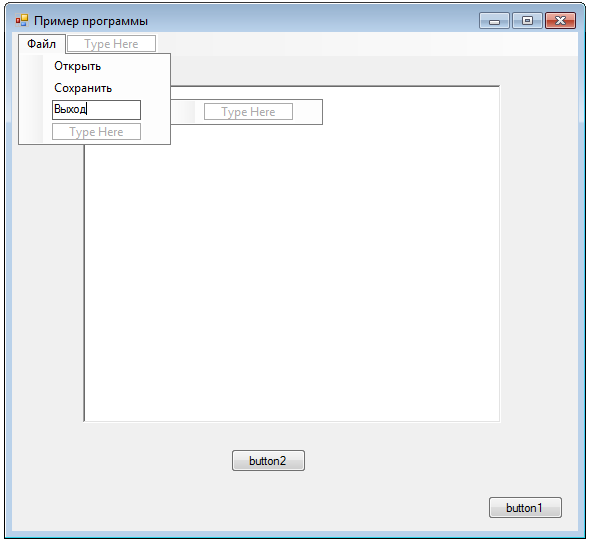
Сделайте даблклик по пункту меню «Выход» и добавьте Form1::Close(); ааналогично как это делали для button1:
private: System::Void выходToolStripMenuItem_Click(System::Object^ sender, System::EventArgs^ e)
Запустите приложение, проверьте работоспособность меню.
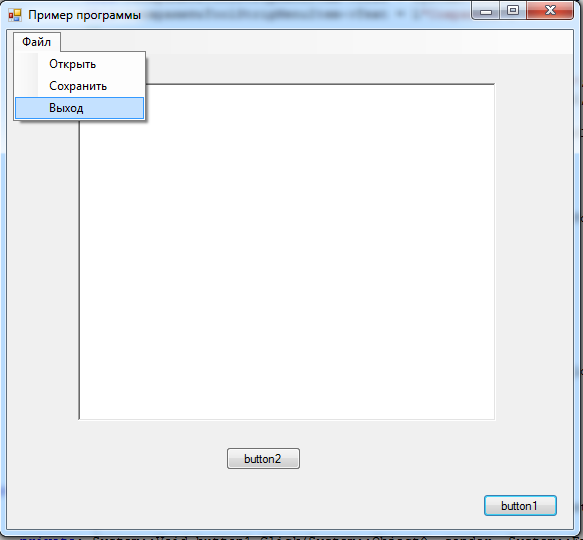
Добавьте из Toolbox объекты OpenFileDialog и SaveFileDialog:
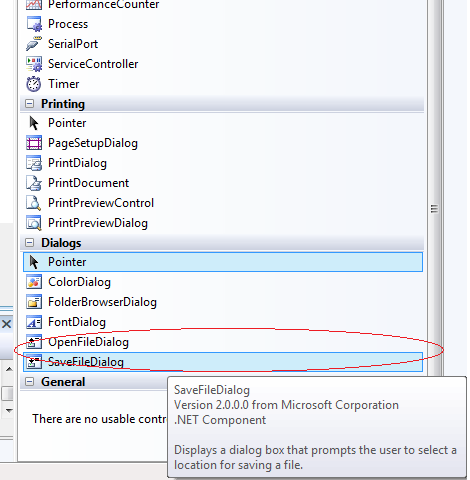
Эти объекты должны появиться под формой:
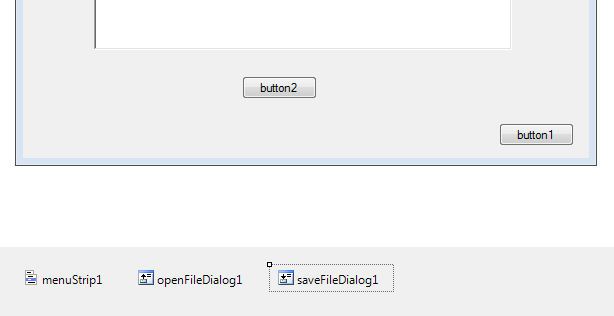
Теперь перейдите в меню и сделайте даблклик по пункту «Открыть»:
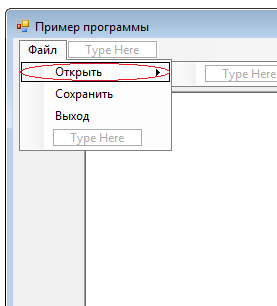
Для работы с файлами будем использовать стандартные средства языка С++.
В сгенерированную функцию «открытьToolStripMenuItem_Click» добавьте следующий код, выделенный красным:
private: System::Void открытьToolStripMenuItem_Click(System::Object^ sender, System::EventArgs^ e)
if (openFileDialog1->ShowDialog() != System::Windows::Forms::DialogResult::OK ) return;
std::string fileName = SystemStringToStdString(openFileDialog1->FileName);// преобразовании строки типа String^ в стандартную строку std::string
if (fileName.empty()) return;
std::ifstream in (fileName.c_str());
String^ systemEndStr = gcnew String(endStr);//Создаем символ конца строки
while (!in.eof() ) // читаем информацию из файл стандартными средствами языка С++
String^ myInfoDisp = gcnew String(s.c_str());// преобразовании стандартной строки std::string в строку типа String^
Также нужно добавить в начало этого файла (“Form1.h”) подключение библиотек и описание функции SystemStringToStdString:
std::string SystemStringToStdString(System::String^ str)
char* pstr = static_cast(System::Runtime::InteropServices::Marshal::StringToHGlobalAnsi(str).ToPointer());
// char* stringPointer = (char*) Marshal::StringToHGlobalAnsi(the_string ).ToPointer();
const char endStr[] = ; //конец строки для textBox1
Запустите приложение. Выполните Файл->Открыть и выберите текстовый файл. Он должен отобразиться в окне:
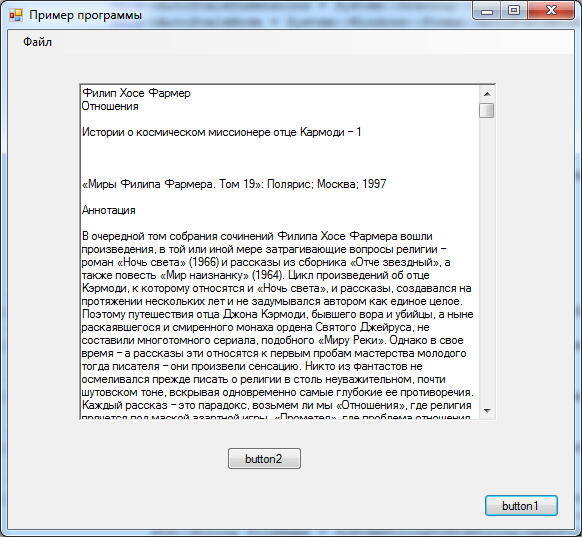
Теперь добавим функциональность сохранения текста в файл. Закройте запущенное приложение, перейдите в редактирование меню и сделайте даблклик по пункту «Сохранить»:
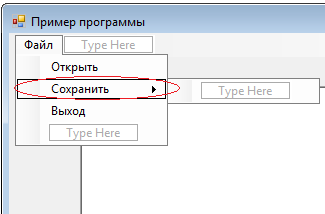
В сгенерированную функцию «сохранитьToolStripMenuItem_Click» добавьте следующий код, выделенный красным:
private: System::Void сохранитьToolStripMenuItem_Click(System::Object^ sender, System::EventArgs^ e)
if (saveFileDialog1->ShowDialog() != System::Windows::Forms::DialogResult::OK ) return;
std::string fileName = SystemStringToStdString(saveFileDialog1->FileName);
if (fileName.empty()) return;
std::ofstream out (fileName.c_str());
std::string saveText = SystemStringToStdString(richTextBox1->Text);
Запустите приложение. Наберите некоторый текст в окно. Выполните Файл->Сохранить и введите в диалоговом окне имя создаваемого файла.
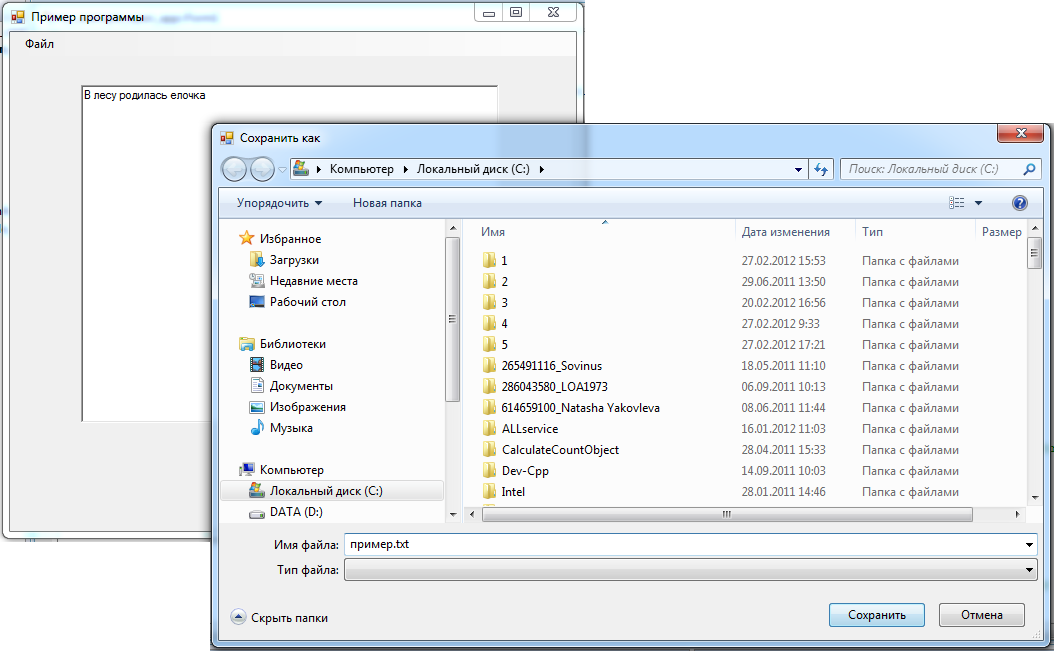
Напоследок изменим название кнопок:
Выберите на форме button1 и в Properties напротив поля «Text» введите «Закрыть»:
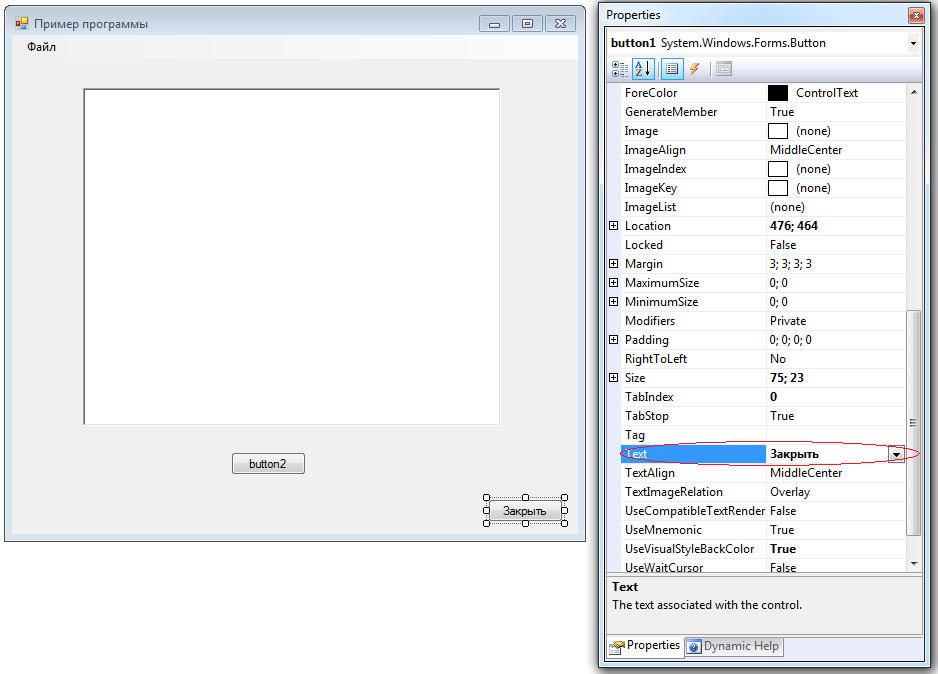
Аналогично изменим надпись на button2:
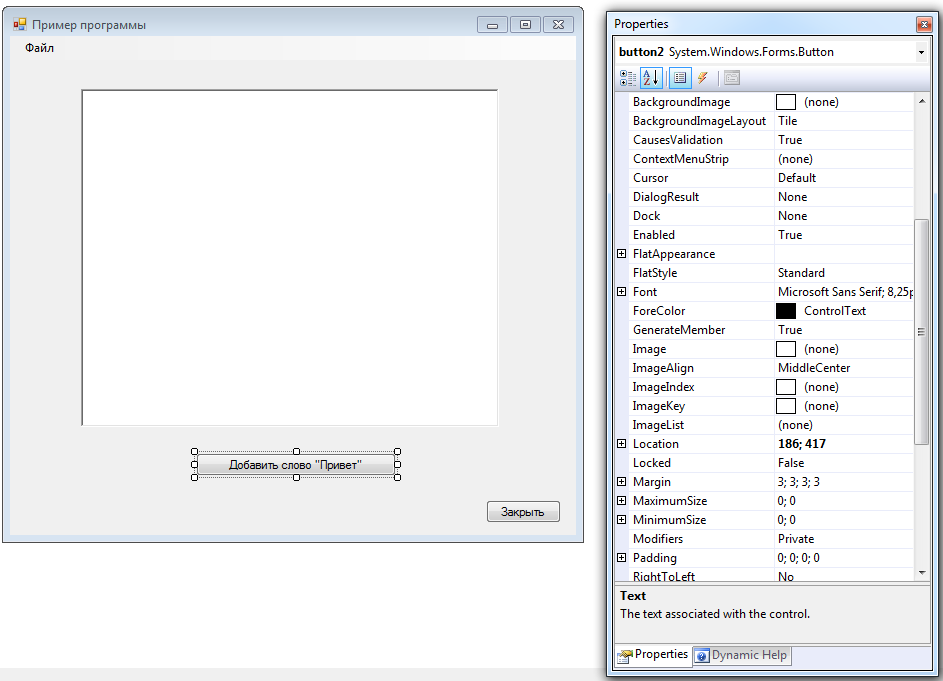
Создание простого приложения закончено.
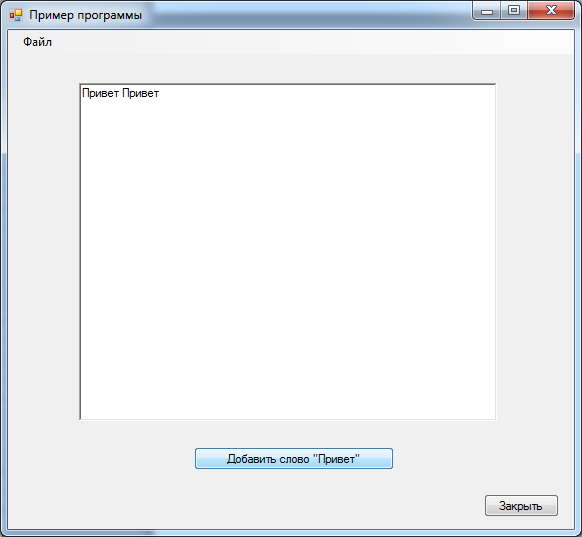
Пример проекта, созданного таким образом, смотрите в архиве “my_example_open_app.zip”.
Источник: studfile.net
#2 – Установка Visual Studio (среда разработки)

Для написания кода можно использовать любую программу с поддержкой C++. В ходе урока мы установим Visual Studio Community, так как она идеально подходит для работы с языком С++. За счет среды разработки вы сможете писать все ваши будущие проекты.
Видеоурок
Полезные ссылки:
Любые программы на C++ состоят из нескольких обязательных компонентов:
- Подключение библиотек;
- Указание пространства имен;
- Функция main , возвращающая значение 0 .
Библиотеки в C++
Библиотеки необходимы для добавления дополнительной функциональности к приложению. При помощи стандартных библиотек можно подключить следующие возможности:
вывод информации на экран;
получение данных от пользователя;
создание переменных.
В дальнейшем вы будете подключать и другие библиотеки, которые позволят работать с файлами, потоками, изображениями и многим другим. Все библиотеки подключаются вверху и выглядят следующим образом:
#include // Стандартная библиотека #include // Служит для работы со строками #include // Служит для работы с файлами
На разных ОС количество подключаемых библиотек может отличаться.
Пространство имен
В C++ программах принято также указывать пространство имен. Оно позволяет сократить код и не писать из какого пространства мы выбираем функции.
#include using namespace std; // Указываем пространство имен std int main() < // Можем прописать просто метод cout // Без указания пространства имен // необходимо было бы писать std::cout cout
Сама программа на C++
Каждая C++ программа начинается с функции main , поэтому данная функция обязательно должна присутствовать в любой программе. Функция всегда возвращает значение 0, которое указывает что программа выполнилась корректно и её работа была завершена.
Чтобы консольное окно не закрывалось моментально, можно дописать cin.get(); в конце программы, который будет ожидать ввода данных от пользователя. Также можно прописать команду system(«pause»); , но для её использования необходимо ещё подключить библиотеку #include .
Весь код будет доступен после подписки на проект!
Источник: itproger.com